Comment utiliser l’opérateur supérieur à (>) et égal à (=) ?
Vous pouvez utiliser l’opérateur supérieur à et égal à dans Excel pour tester une condition logique.
- Supérieur à : >
- Égal à : =
- Supérieur ou égal à : ( >= )
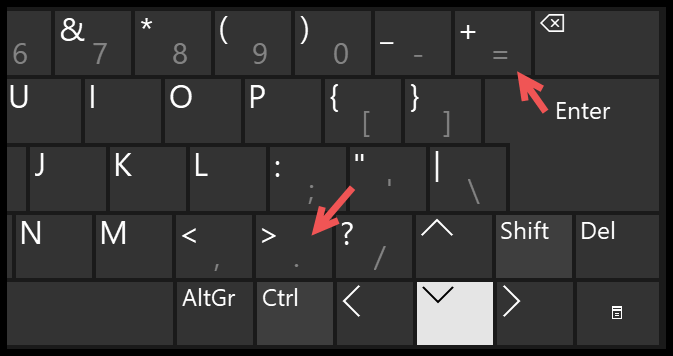
Et dans ce tutoriel, nous allons regarder des exemples pour comprendre cela.
Écrire une formule en utilisant Supérieur ou égal à
- Entrez = dans une cellule pour commencer la formule.
- Saisissez la première valeur ou reportez-vous à la cellule.
- Entrez (>=).
- Saisissez la deuxième valeur ou reportez-vous à la cellule.
- Appuyez sur Entrée pour obtenir le résultat.
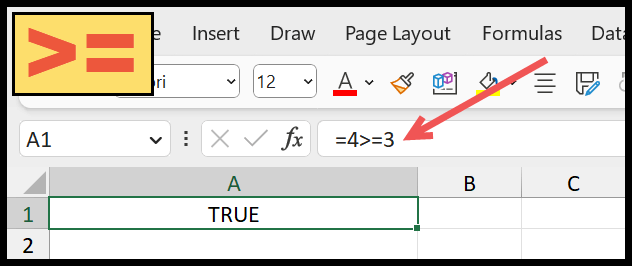
Lors de l’utilisation de l’opérateur supérieur ou égal à, vous devez d’abord faire référence à la valeur que vous souhaitez tester. Dans l’exemple ci-dessus, nous avons testé 4, nous nous y sommes donc référés en premier.
Uniquement supérieur à (>)
Le plus grand que l’opérateur dans Excel est ce que vous utilisez dans vos calculs mathématiques. Vous pouvez entrer cet opérateur à partir de votre clavier. Dans l’exemple ci-dessous, vous pouvez voir que nous avons une condition pour tester si 4 est supérieur à 3, et dans le résultat, nous avons TRUE.
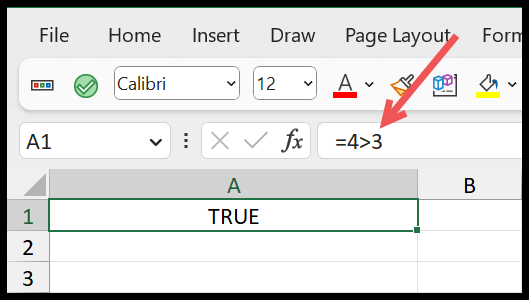
Et dans le résultat, nous avons VRAI, ce qui signifie que la condition est VRAIE 4 est supérieur à 3.
Uniquement égal à (=)
Vous pouvez également tester une condition uniquement avec le signe égal (=). Ainsi, dans l’exemple ci-dessous, nous avons (=4=3) où nous testons si 4 est égal à 3.
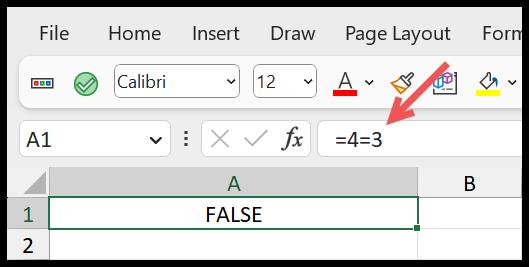
Dans le résultat, nous avons FALSE car 4 n’est pas égal à 3.